
Používanie Miniprehrávača v iTunes na PC
Miniprehrávač zaberá na obrazovke veľmi málo miesta a umožňuje vám meniť hlasitosť, hľadať skladby, vyberať skladby, ktoré sa budú prehrávať ako nasledujúce, a iné možnosti.
V Miniprehrávači sa zobrazuje obal albumu práve hranej skladby. Keď presuniete kurzor na obal albumu, zobrazia sa ovládacie prvky.
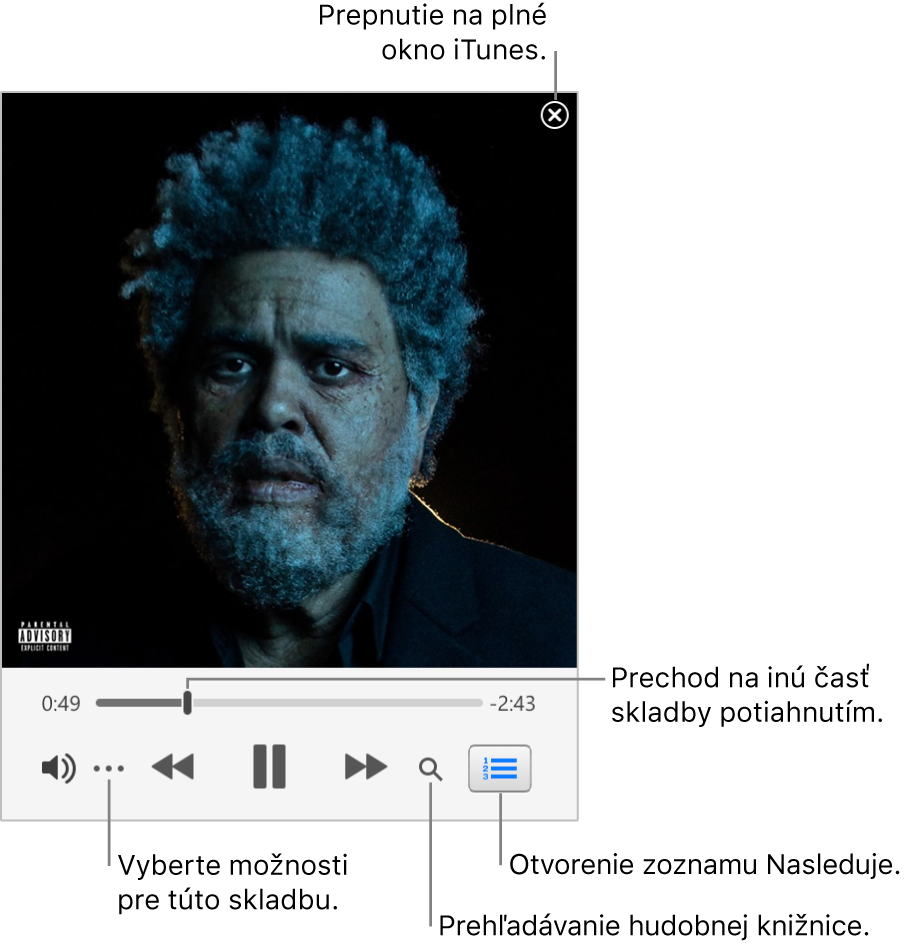
Obrazovku Miniprehrávača môžete zmenšiť na ešte menšiu veľkosť.
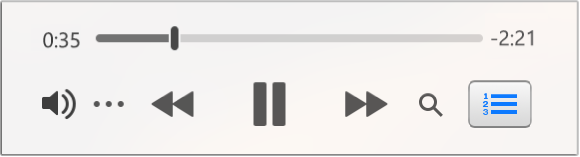
V apke iTunes
 na PC prehrajte hudbu vykonaním niektorej z týchto akcií:
na PC prehrajte hudbu vykonaním niektorej z týchto akcií:Vyberte > Zobraziť miniprehrávač.
Vykonajte jednu z nasledujúcich akcií:
Zobrazenie a úprava zoznamu nasledujúcich skladieb: Kliknite na tlačidlo Nasleduje
 v pravom dolnom rohu okna miniprehrávača.
v pravom dolnom rohu okna miniprehrávača.Zmenšenie obrazovky Miniprehrávača: V rade ovládacích prvkov kliknite na tlačidlo Viac
 a potom vyberte Skryť obal v Miniprehrávači.
a potom vyberte Skryť obal v Miniprehrávači.Ak chcete rozbaliť Miniprehrávač na plnú veľkosť, kliknite na tlačidlo Viac
 a potom vyberte Zobraziť obal v Miniprehrávači.
a potom vyberte Zobraziť obal v Miniprehrávači.Ukončenie miniprehrávača: Kliknite na tlačidlo Zavrieť
 v pravom hornom rohu okna miniprehrávača.
v pravom hornom rohu okna miniprehrávača.
Tip: Ak chcete rýchlo otvoriť miniprehrávač z ovládacích prvkov prehrávania, kliknite na obal albumu.
Ak chcete ponechať Miniprehrávač na ploche v popredí, vyberte Upraviť > Nastavenia, kliknite na Rozšírené a potom zaškrtnite možnosť Zobraziť Miniprehrávač v popredí.